
e-tablonuzdaki verileri yeniden düzenlemek için gerekiyor? Aynı levha veya başka bir elektronik tablo veya çalışma kitabında farklı noktalara Microsoft Excel'de hücreleri taşıyabilir. istediğiniz yere bu yöntemlerden birini kullanın cep içeriğini almak.
Excel'de hücreleri Hareketli Hakkında
Excel'de bir hücreyi veya hücre aralığını taşıdığınızda, olduğu gibi hücrenin tüm içeriğini hareket ediyor. Böylece hücre, bir kelime, değeri, aşağıdaki formüle ya da işlev içeren olup, bu taşınacaktır.
Buna ek olarak, varsa Bir hücreye bağlı açıklamaları kesinlikle veya özel biçimlendirme , Bu öğeler hücrelere taşınır.
Sürükle ve Bırak kullanarak Excel'de hücreleri Taşı
E-tabloda, sürükle ve bırak başka bir yere hücrelerin bir hücre veya grubu taşımak isterseniz en basit yöntemdir.
hücreyi seçin ve hücrenin bir kenarının üzerine imleci. Bir dört taraflı oka görürsünüz.
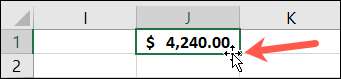
Ardından tıklayın ve sayfadaki istediğiniz yere hücreyi sürükleyin. Eğer sürükledikçe hücrenin yeşil anahat ve yeni hücre başvurusu (konum) ekranı göreceksiniz. Hücre yeni noktada topraklarda Basitçe bırakın.

Sen bir hücre grubunu ve hatta bir tablo taşımak için aynı sürükle ve bırak eylemini kullanabilirsiniz. Hücre aralığını seçin Taşımak ve dört taraflı ok ile görüntülenir grubun kenarında imleci istiyorum.
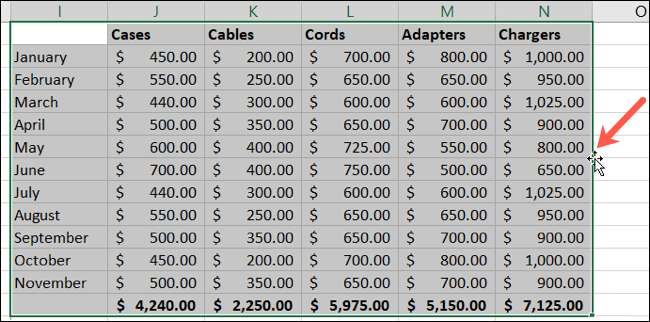
oka tıklayın ve yeni hücre aralığı ile birlikte sürüklerken tek bir hücre olduğu gibi, grubun bir taslağını görürsünüz. Hücreler kendi yeni yerlerde olduğunda bırakın.
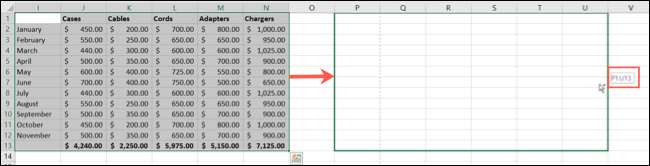
Mac üzerinde Excel kullanıyorsanız bir hücre veya hücre aralığını sürüklerken, bunun yerine bir dört kenarlı ok küçük bir el göreceksiniz. Ama sürükle bırak yöntemiyle geri kalanı da Windows üzerinde yaptığı gibi aynı şekilde çalışır.
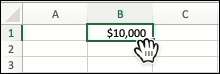
Eğer bir hücre veya hücre aralığını taşımak ve onu hücreler zaten verileri içeren örtüştüğünü zaman, bir uyarı mesajı alırsınız.
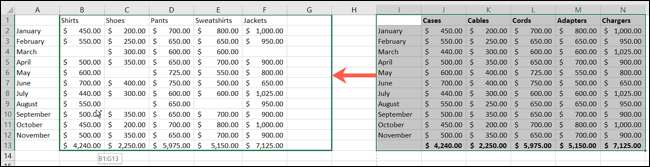
mesajı hedef hücreleri zaten verileri içerdiğini açıklıyor ve hücrelerin sen hareketli söz konusu verileri değiştirmek isterseniz sorar. hamleyi durdurmak için verileri değiştirmek veya “İptal” “Tamam” ı tıklayın.
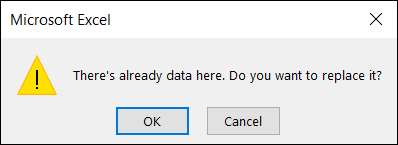
Kes kullanarak Excel'de hücreleri Taşı ve Yapıştır
Farklı bir elektronik tablo veya çalışma kitabına hücrelerin bir hücre veya grubu taşımak isterseniz, kesim kullanmak ve yöntemi yapıştırabilirsiniz.
Hücre veya hücre aralığını seçin ve sonra da sağ tıklayıp “Kes” almak veya Ana sekmesine gidin ve kurdele Pano bölümünde “Kes” i tıklayın.

size sadece Kes hücre (ler) yapıştırmak istediğiniz yeni levha veya kitapta bir hücreye gidin. Ya sağ tıklayıp “Yapıştır” ya da Giriş sekmesine gidip almak ve kurdele Pano bölümünde “Yapıştır” tıklayın.
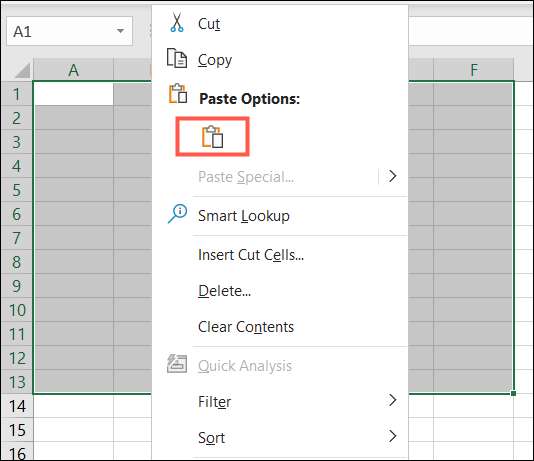
Hızlı bir yolu hücreleri kesmek ve yapıştırmak için, aşağıdakileri de yapabilirsiniz Kullanım klavye kısayolları . Windows'ta, Cut ve Ctrl + V Ctrl + X Yapıştır. Mac'te, Cut ve Command + V kullanım Command + X Yapıştır.
Excel yaprak verileri yeniden düzenleme zaman alıcı ve bu yöntemlerin her ikisi de kolayca hücreleri taşımak için izin olmak zorunda değildir. Ayrıca Satır ve sütunları taşıma Sadece kolayca. 's tüm sayfaları taşımak gerekiyorsa, nasıl öğrenmek Excel'de başka bir çalışma kitabına bir sayfa taşımak .
İLGİLİ: En İyi Microsoft Excel Klavye Kısayolları







